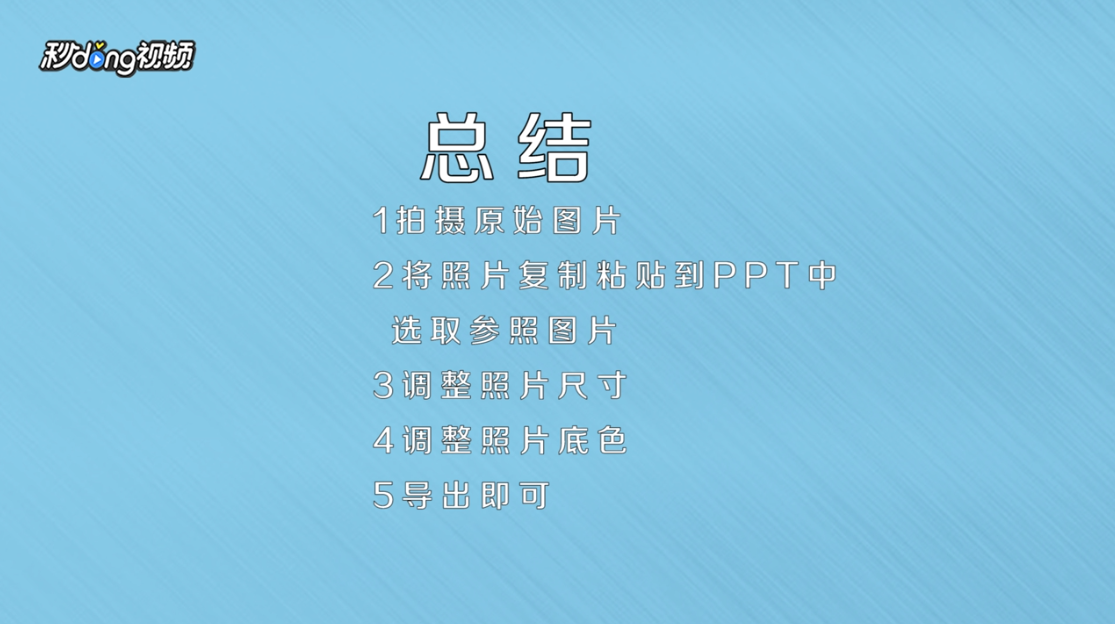1、将照片复制粘贴到PPT中,从百度图片中挑选一张一寸的证件照,将原始图片和参照图片放在同一张幻灯片中的水平方向上。
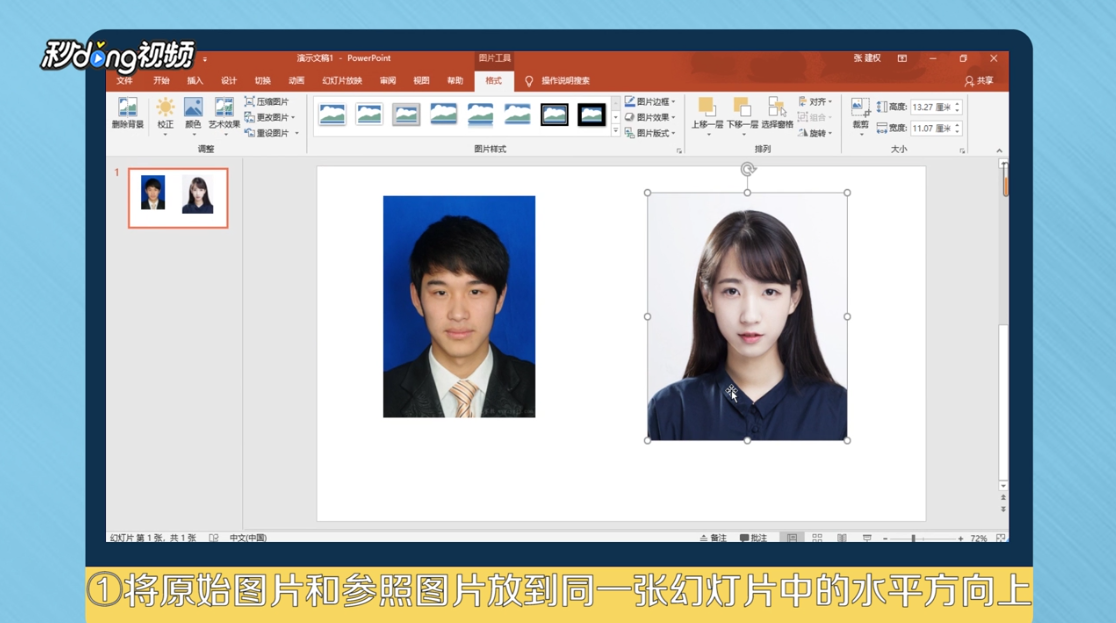
2、在视图中勾选“参考线”,按住“Ctrl”拖动参考线,可以增加参考线的数量,新增并拖动参考线水平方向分别对齐参考图片的图片顶部边缘、人物顶部、眼睛、下巴、图片底部边缘。
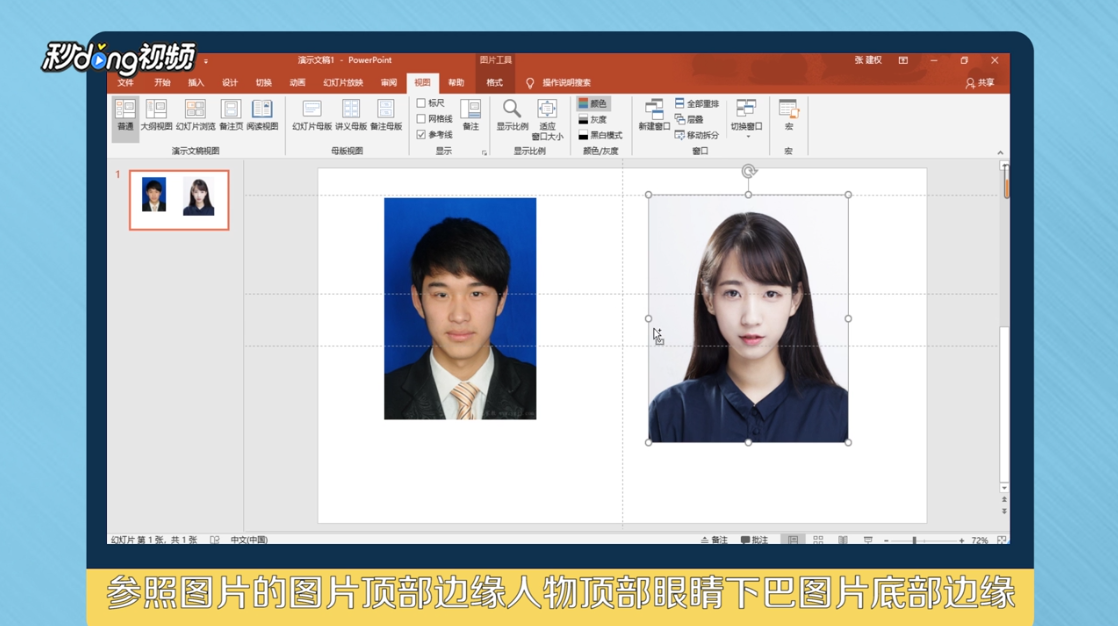
3、竖直方向分别对其参考图片的图片左边边缘、鼻骨、图片右边边缘。
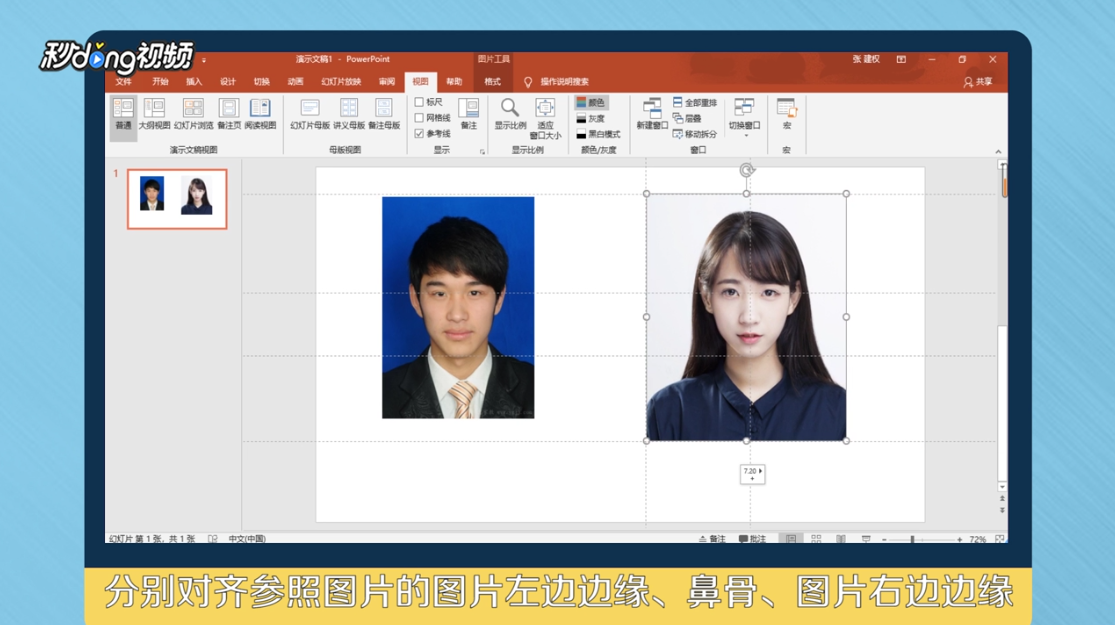
4、选中原始图片按住“Shift”,拖动图片角落的白圈,可以等比缩放图片使原始图片对齐人物眼睛、下巴的参考线。
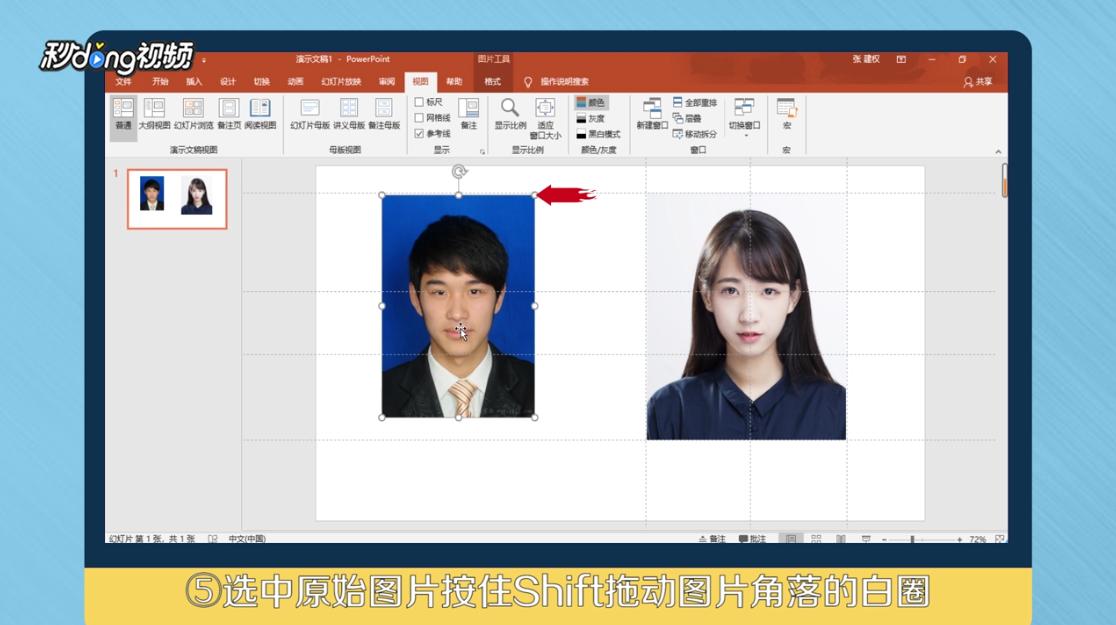
5、选中原始图片,在格式中选择“裁剪”,图片四周会出现加粗黑条,拖动黑条对齐竖直边缘参考线。
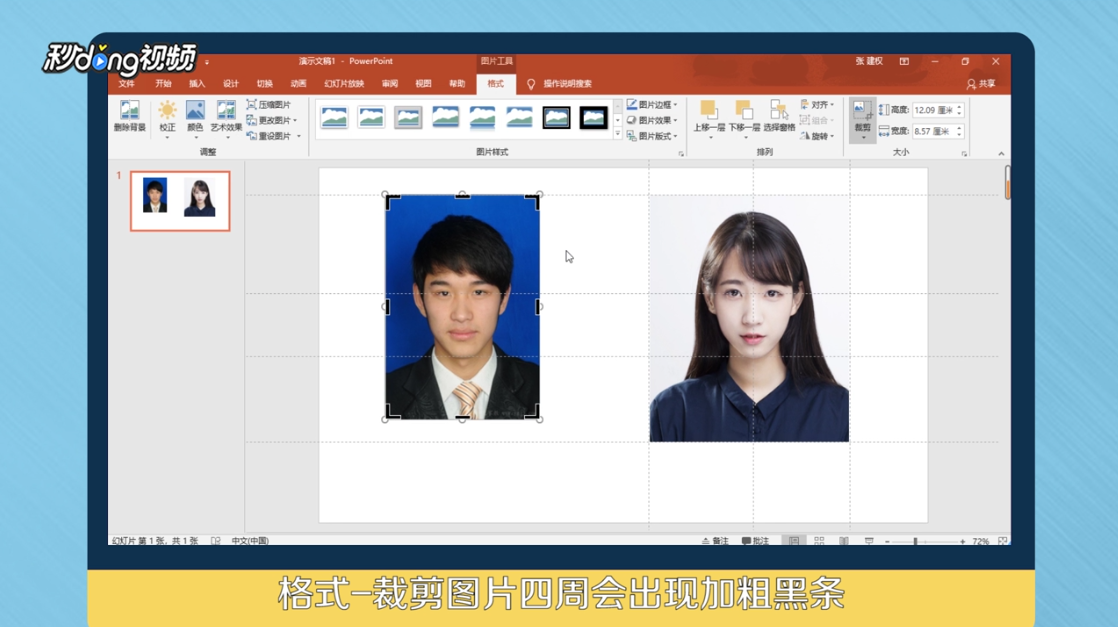
6、如果需要更改底色,选中调整尺寸后的图片,在格式中选择“删除背景”,调整方框单击图片外即可确认。
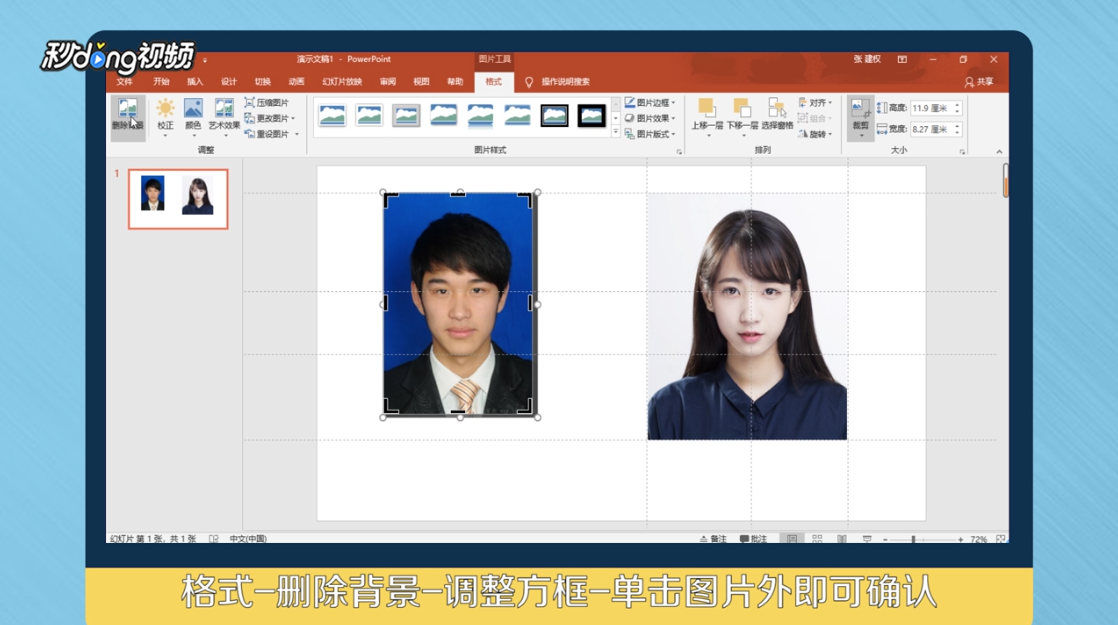
7、右键图片选择“设置图片格式”。
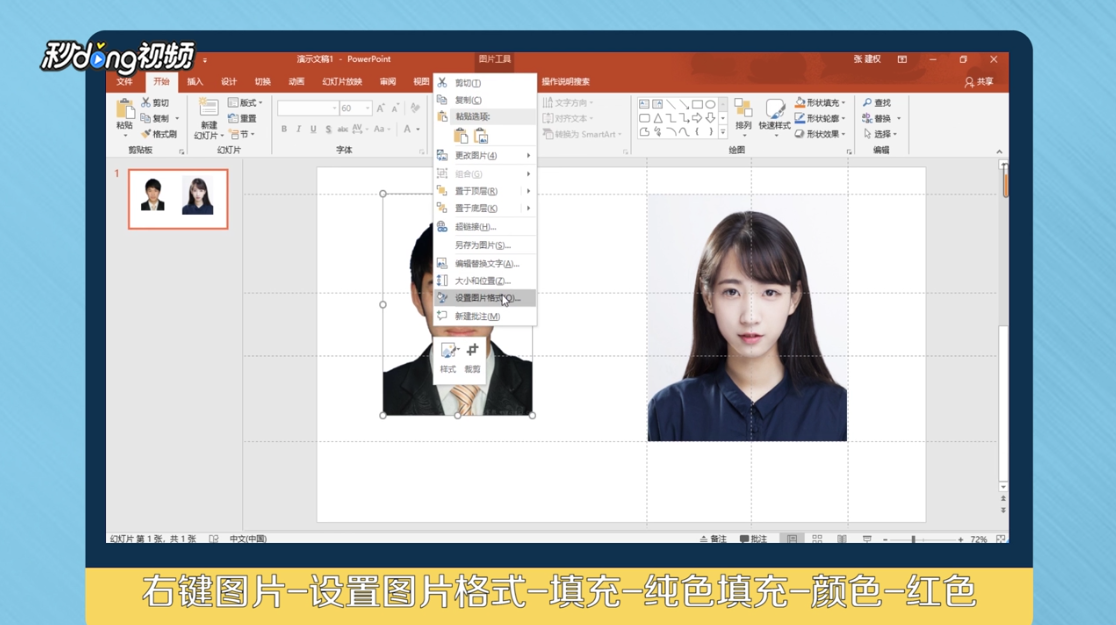
8、点击“纯色填充”,颜色选择红色,右键“另存为图片”即可导出。
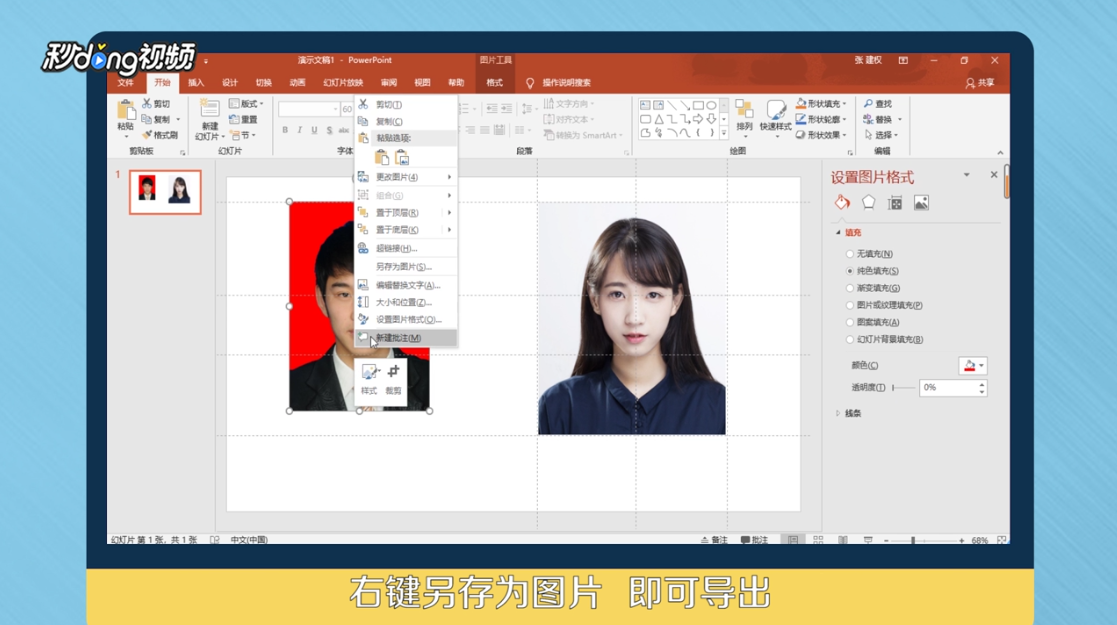
9、总结如下。